Java基础2
path环境配置
为什么配置path环境变量
开发Java程序,需要使用JDK提供的开
发工具,而这些工具在JDK的安装目录的bin目录下。为了在开发Java程序的时候,能够方便的使用 javac 和 java 这些命令,我们需要配置 Path 环境变量。
如何配置path环境

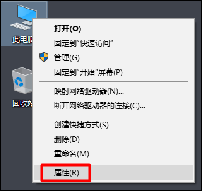




提示:如果命令提示符窗口是配置环境变量前打开的,需要关闭该窗口,重新打开一个窗口测试
Java程序开发运行流程
开发Java程序,需要三个步骤:编写程序,编译程序,运行程序

提示:保存文件Ctrl+s
- 3 打开命令提示符窗口,进入到HelloWorld.java所在的目录。输入指令编译和执行。
编译:javac 文件名.java
范例:javac HelloWorld.java
执行:java 类名
范例:java HelloWorld
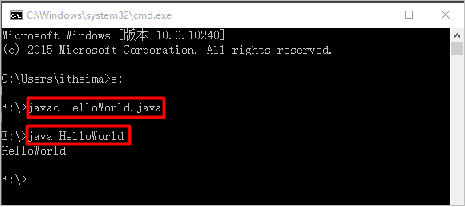
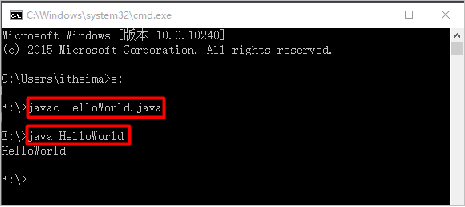
Notepad软件的安装和使用
为什么要安装Notepad软件
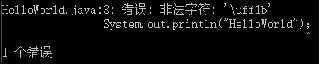
Notepad软件的安装
安装:傻瓜式安装。建议也安装到E:\develop目录下
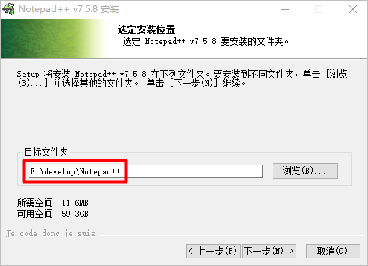
Notepad软件的配置
安装完毕之后,为了使用方便,做一个简单的配置:修改默认语言和编码

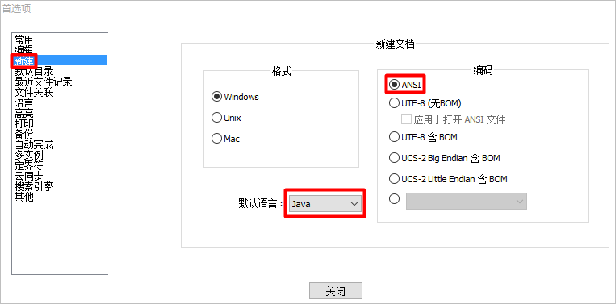
Notepad软件的使用
使用:通过Notepad软件编写HelloWorld案例
public class HelloWorld {
public static void main(String[] args){
System.out.println("HolloWorld");
}
}























 被折叠的 条评论
为什么被折叠?
被折叠的 条评论
为什么被折叠?










